Pada postingan kali ini saya akan membahas mengenai cara menonaktifkan atau menghilangkan (disable) login password/login screen windows 7. Kotak login/ logon yang saya maksud adalah kotak login seperti pada gambar di bawah ini. Apabila anda ingi menghilangkan kotak login silahkan baca lebih lanjutkan tutorial ini tentang cara menghilangkan login screen di windows 7.
Manfaat men-disable log in screen password (log on password) yaitu dapat mempercepat waktu loading ketika startup windows 7 sebab ketika ingin membuka windows tidak perlu lagi mengetik kata sandi, tetapi kelemahannya yaitu jika komputer anda dibuka oleh teman anda tanpa izin anda, maka dia bisa membuka dan menggunakannya.
Jika dalam komputer ana terdapat data-data rahasia/ yang tidak di share ke orang lain sebaiknya anda pertimbangkan dulu jika ingin menonaktifkan password login screen windows 7.
Berikut ini adalah cara untuk menonaktifkan password log in screen windows 7:
1. Start kemudain control panel, kemudian pilih Add or remove user account.
2. Selanjutnya anda pilih user (super user/administrator), klik remove the password.
3. Setelah itu adna masukkan password yang aktif saat ini, dan klik remove password.
Setelah itu Restart komputer, Jika berhasil maka tidak akan muncul tampilan kotak login password.
Itulah Cara menghilangkan kotak login (password logon) screen di windows 7.
+screen+di+windows+7_1.jpg)
+screen+di+windows+7_2.jpg)
+screen+di+windows+7_3.jpg)
+screen+di+windows+7_4.jpg)
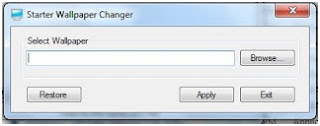




+di+windows+7_1.jpg)
+di+windows+7_2.jpg)
+di+windows+7_3.jpg)
+di+windows+7_4.jpg)
+di+windows+7_5.jpg)
+di+windows+7_6.jpg)








+screen+di+windows+7_1.jpg)
